Créer une tâche "Hello, World!" Tâche
Cet exemple vous montre comment créer une simple tâche qui permet de sortir le texte "Hello, World!" dans le navigateur. Le texte sera créé par le biais d'une expression FlowForce. Vous pourrez déclencher la tâche à la demande en cliquant sur un lien dans le navigateur (c'est à dire que la tâche sera exposée en tant que service Web).
Prérequis
•Licences requises : FlowForce Server
•Les services FlowForce Web Server et FlowForce Server doivent écouter adresse réseau et le port configurés.
•Vous détenez un compte d'utilisateur FlowForce Server contenant des permissions vers un des conteneurs (par défaut, le conteneur /public utilisé dans cet exemple est accessible à tout utilisateur authentifié).
Créer la tâche
1.Se connecter au FlowForce Server et se rendre dans un conteneur /public.
2.Cliquer sur Créer | Créer Conteneur puis créer un nouveau conteneur appelé "Examples".
Le conteneur /public/Examples est utilisé par convention par la plupart des tâches illustrées dans cette documentation. Vous pouvez créer vos tâches dans d’autres conteneurs également, mais si vous souhaitez suivre littéralement tous les tutoriels suivants de cette documentation, il est recommandé de créer le conteneur /public/Examples. |
3.Dans le conteneur /public/Examples cliquer sur Créer | Créer tâche, et saisir le titre de tâche et la description.
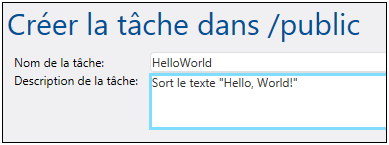
4.Ajouter une nouvelle étape d'exécution qui appelle la fonction intégrée  /system/compute.
/system/compute.
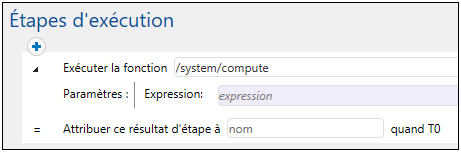
5.Dans le champ Expression saisir le texte 'Hello, World', entouré de guillemets simples. Le contenu de ce champ représente une expression FlowForce Server.
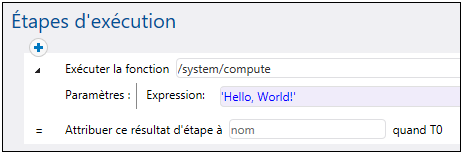
6.Déclarer le résultat d'exécution en tant que string.
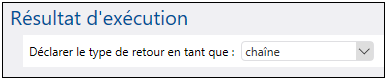
7.Choisir la case à cocher Rendre cette tâche disponible via HTTP... et saisir "HelloWorldService" en tant que nom de service ( Pour plus d'informations, voir Exposer des tâches en tant que Services Web.

8.Sous "Identifiants", choisissez un enregistrement d’identifiant existant ou spécifiez un identifiant local. Pour plus d'informations, voir Identifiants.
9.Cliquez sur Enregistrer.
Exécuter la tâche
Vous venez de créer une tâche qui calcule la valeur de string "Hello, World!" et la retourne en tant que résultat de tâche. Pour exécuter la tâche, suivez l’une des étapes suivantes :
•Se rendre sur Accueil, puis cliquer sur Afficher tous les déclencheurs et les services actifs. Ensuite, cliquer sur l’URL de la tâche affichée dans la colonne "Info ».
•Saisir http://127.0.0.1:4646/service/HelloWorldService dans la barre d'adresse du navigateur. Noter que cette URL fonctionne uniquement si le service FlowForce Server écoute l’adresse d’hôte par défaut et le nom de port. Si vous avez défini d’autres paramètres d’hôte et de port dans la Page de Configuration, modifier l’adresse.
•Si vous définissez Ile champ optionnel Nom d’hôte du FlowForce Server depuis la Page de configuration, vous pouvez exécuter l'appel de service Web directement depuis la page de configuration de la tâche, en cliquant sur la touche  adjacente à la case à cocher Rendre cette tâche disponible via HTTP. Sinon la touche ne sera pas affichée.
adjacente à la case à cocher Rendre cette tâche disponible via HTTP. Sinon la touche ne sera pas affichée.
Lorsque vous êtes invité à accéder au service Web, fournissez les mêmes identifiants que vous utilisez pour vous connecter à FlowForce Server.
Vous ne fournirez vos identifiants d’utilisateur FlowForce Server pour l’authentification HTTP qu’à des fins de test. Pour la production, il est recommandé de créer un nouvel utilisateur FlowForce, d’accorder la permission Service - Utiliser à cet utilisateur dans le conteneur dans lequel la tâche est située, puis d’accéder au service Web avec le compte d’utilisateur correspondant. Pour désactiver l'authentification HTTP et rendre le service Web public, accorder la permission Service - Utiliser à l’utilisateur Anonymous, voir Comment fonctionnent les permissions. |
Si la tâche est exécutée avec succès, le navigateur affiche la sortie de la tâche :
Hello, World!
Si la tâche échoue, le navigateur affiche un message "Exécution de service a échoué". Dans ce cas, contrôler le journal de tâche pour identifier l'erreur.